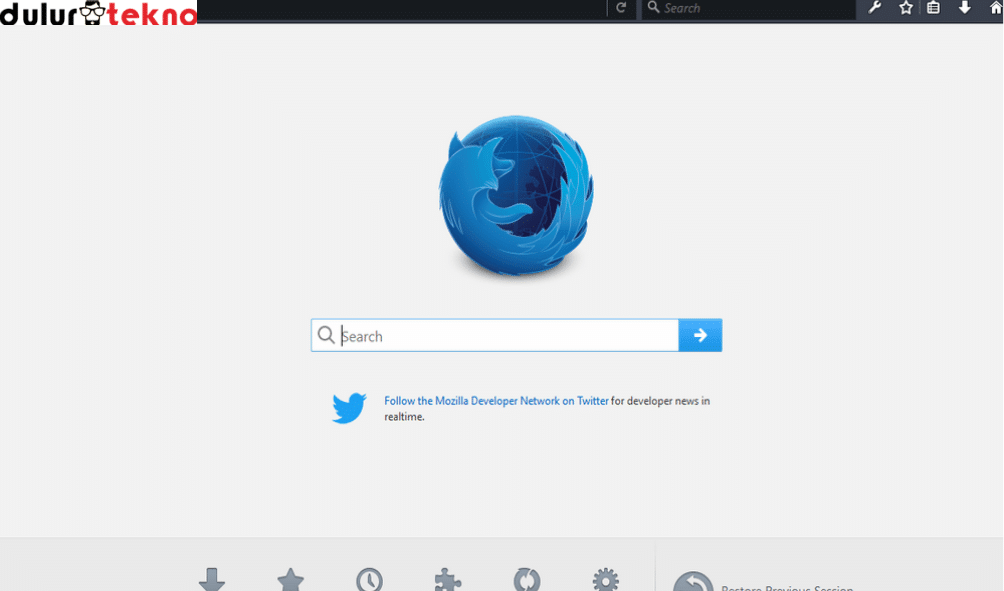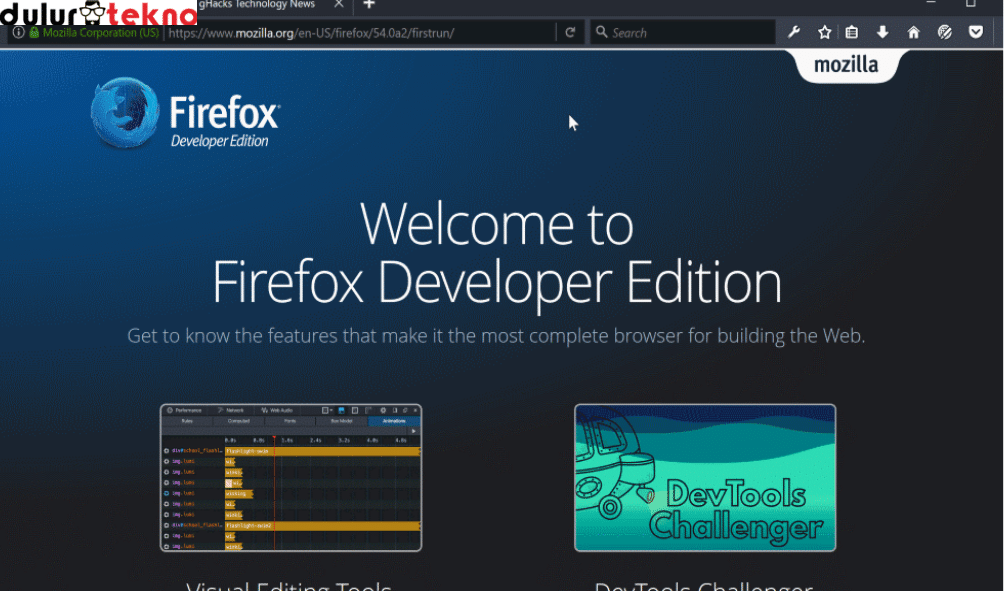Apakah kamu seorang web developer atau sekadar penasaran dengan browser yang satu ini? Kalau iya, Mozilla Firefox Developer Edition bisa jadi teman terbaikmu. Browser ini dikhususkan buat para developer untuk mempermudah pengembangan website dengan berbagai fitur yang keren.
Nah, kalau kamu baru pertama kali dengar atau belum paham cara menggunakannya, tenang aja! Artikel ini akan membahas langkah-langkah cara menggunakan Mozilla Firefox Developer Edition secara lengkap. Siap? Yuk simak selengkapnya!
Daftar Isi
Apa Itu Mozilla Firefox Developer Edition?
Mozilla Firefox Developer Edition adalah versi khusus dari Mozilla Firefox yang dirancang untuk developer. Dengan berbagai alat dan fitur yang lebih canggih daripada versi biasa, Firefox Developer Edition memungkinkan kamu untuk mengembangkan, menguji, dan memodifikasi website dengan lebih mudah.
Fitur Unggulan Firefox Developer Edition
Sebelum kita masuk ke cara menggunakan Mozilla Firefox Developer Edition, ada baiknya kamu tahu beberapa fitur unggulannya:
- Inspector – Kamu bisa langsung memeriksa elemen HTML dan CSS dengan lebih detail.
- JavaScript Debugger – Debugging JavaScript di halaman web jadi lebih gampang.
- Responsive Design Mode – Lihat tampilan website dalam berbagai ukuran perangkat, seperti smartphone, tablet, dan desktop.
- Network Monitor – Pantau dan analisis permintaan jaringan untuk memastikan performa website.
- Dark Theme – Cocok untuk kamu yang suka tampilan yang lebih ‘nyaman’ di mata.
Langkah-Langkah Cara Menggunakan Mozilla Firefox Developer Edition
Setelah tahu beberapa fitur unggulannya, saatnya kita bahas cara menggunakan Mozilla Firefox Developer Edition. Berikut langkah-langkah yang bisa kamu ikuti:
1. Download dan Instal Firefox Developer Edition
Langkah pertama yang harus kamu lakukan tentu saja adalah mengunduh aplikasinya. Caranya:
- Buka situs resmi Firefox di https://www.mozilla.org/firefox/developer.
- Klik tombol Download untuk mendapatkan installer.
- Setelah selesai diunduh, jalankan file instalasi dan ikuti proses instalasinya.
Setelah terinstal, kamu bisa langsung membuka Mozilla Firefox Developer Edition di komputermu. Tampilannya mungkin sedikit berbeda dari versi Firefox biasa karena ada tambahan alat developer yang siap digunakan.
2. Memahami Tampilan Antarmuka
Ketika kamu pertama kali membuka Firefox Developer Edition, mungkin kamu akan sedikit bingung dengan tampilan barunya. Tapi jangan khawatir, kita akan kupas tuntas di sini.
- Developer Toolbar: Toolbar ini berisi berbagai alat untuk developer. Kamu bisa mengakses Inspector, Console, Debugger, dan lainnya di sini.
- Responsive Design Mode: Ada ikon kecil di toolbar yang bisa kamu klik untuk langsung melihat tampilan responsif website.
- Themes: Kamu juga bisa mengganti tema sesuai dengan preferensi. Biasanya tema gelap atau “Dark Theme” menjadi favorit developer.
3. Menggunakan Fitur Inspector
Fitur ini memungkinkan kamu memeriksa dan mengedit HTML serta CSS langsung di browser. Untuk menggunakan fitur ini, kamu cukup klik kanan pada elemen halaman yang ingin diperiksa dan pilih Inspect Element. Kamu akan langsung diarahkan ke panel Inspector di mana kamu bisa memodifikasi elemen tersebut secara real-time.
Misalnya, kalau kamu ingin mengubah warna teks di sebuah halaman web, tinggal edit saja kode CSS-nya di panel tersebut. Gampang, kan?
4. Debugging dengan JavaScript Console
Untuk kamu yang sering bekerja dengan JavaScript, fitur ini bakal jadi favorit. Console memungkinkan kamu untuk melihat pesan error, melakukan logging, atau langsung mengeksekusi kode JavaScript.
Cara membukanya:
- Tekan Ctrl + Shift + K untuk membuka Console.
- Di sini, kamu bisa mulai mengetikkan kode JavaScript atau melihat error yang mungkin terjadi di halaman web.
5. Cek Tampilan Website dengan Responsive Design Mode
Sekarang ini, memastikan website kamu tampil sempurna di berbagai perangkat adalah hal wajib. Untungnya, Firefox Developer Edition punya fitur Responsive Design Mode yang sangat mudah digunakan.
- Kamu cukup klik ikon perangkat di toolbar, atau tekan Ctrl + Shift + M.
- Dari sini, kamu bisa pilih ukuran layar yang ingin di-simulate, mulai dari layar smartphone, tablet, hingga desktop. Kamu juga bisa mengatur resolusi kustom kalau kamu punya spesifikasi perangkat tertentu.
6. Monitoring Jaringan dengan Network Monitor
Fitur ini membantu kamu memantau semua permintaan jaringan saat website kamu diakses. Ini penting untuk mengetahui kecepatan muat halaman dan meminimalkan waktu yang diperlukan untuk memuat semua elemen.
Cara membukanya:
- Tekan Ctrl + Shift + E untuk membuka Network Monitor.
- Di sini, kamu bisa melihat detail setiap permintaan seperti jenis konten, status kode, dan waktu muat.
Dengan menggunakan fitur ini, kamu bisa menemukan elemen mana yang mungkin membuat website kamu lambat dan mengoptimalkannya.
Tips dan Trik Menggunakan Firefox Developer Edition
Selain langkah-langkah dasar di atas, ada beberapa tips yang bisa kamu terapkan saat menggunakan Firefox Developer Edition:
- Gunakan Add-Ons Developer: Firefox Developer Edition mendukung berbagai add-ons atau ekstensi yang dirancang untuk memudahkan pekerjaan developer, seperti React Developer Tools, Vue.js DevTools, dan lainnya.
- Explore Alat Developer Lainnya: Jangan ragu untuk menjelajahi berbagai alat lain di Developer Toolbar. Misalnya, kamu bisa mencoba Memory, Performance, atau Accessibility untuk pengujian yang lebih mendalam.
- Sesuaikan Tampilan: Kalau kamu lebih suka tampilan yang berbeda, kamu bisa mengganti theme dari light ke dark, atau bahkan menyesuaikan layout toolbar agar sesuai dengan gaya kerjamu.
Kelebihan Mozilla Firefox Developer Edition
Setelah kamu tahu cara menggunakan Mozilla Firefox Developer Edition, mungkin kamu bertanya-tanya, kenapa harus memilih browser ini dibandingkan yang lain? Berikut beberapa kelebihan yang ditawarkan:
- Khusus untuk Developer: Banyak fitur yang dioptimalkan untuk mempermudah pekerjaan developer web, dari debugging, testing, hingga responsif design.
- Selalu Update: Firefox Developer Edition selalu mendapat update terbaru lebih cepat dari versi biasa, sehingga kamu bisa mencoba fitur-fitur terkini.
- Privacy Terjaga: Seperti Firefox biasa, versi developer ini juga fokus pada privasi penggunanya.
Baca Juga: Cara Menggunakan Fitur Disappearing Messages WhatsApp
Nah, itu dia penjelasan lengkap tentang cara menggunakan Mozilla Firefox Developer Edition. Dari mulai download, instalasi, hingga menggunakan fitur-fiturnya, semuanya sudah dibahas dengan jelas di artikel ini. Buat kamu yang baru mulai atau sudah lama berkecimpung di dunia web development, browser ini wajib dicoba! Semoga artikel ini membantu kamu memahami bagaimana cara memanfaatkan Mozilla Firefox Developer Edition untuk keperluanmu sehari-hari.
Jangan lupa, terus eksplorasi fitur-fitur lainnya dan sesuaikan dengan kebutuhan kamu. Happy coding!